© rafapress/Shutterstock.com
Digitale Geldbörsen wie Apple Pay, Samsung Pay und Google Pay ist bei Menschen beliebt, die kein Bargeld mit sich führen möchten. Sie können Ihr Geld aufbewahren und sogar Transaktionen durchführen, wann immer Sie möchten. Sie können eine digitale Geldbörse auch mit einer mobilen Banking-App wie Paypal verknüpfen, um schnell Geld zu senden und zu empfangen. Tatsächlich können Sie Venmo für problemlose Transaktionen auch zu einer Brieftasche hinzufügen. Darüber hinaus können Sie Ihre sensiblen Finanzinformationen, einschließlich Personalausweis und Führerschein, in der von Ihnen gewählten digitalen Brieftasche speichern.
Wenn Sie eine Venmo-Kreditkarte haben, müssen Sie nicht wiederholt Geld auf Ihr Bankkonto überweisen. Verknüpfen Sie die Karte einfach mit einer digitalen Geldbörse und kaufen Sie mit Ihrem Guthaben ein. Denken Sie daran, dass Venmo nicht mit allen virtuellen Geldbörsen funktioniert. Venmo unterstützt Samsung Pay und Google Pay, erlaubt Ihnen jedoch nicht, Kreditkarten zu Apple Pay hinzuzufügen. Glücklicherweise können Sie Ihre Venmo-Kreditkarte zu Ihrem Amazon-Konto hinzufügen! Lesen Sie weiter, um mehr darüber zu erfahren, wie Sie Venmo in wenigen Minuten zu einer Brieftasche hinzufügen können.

Welche digitalen Geldbörsen unterstützt Venmo?
Bevor wir uns auf das Hinzufügen von Venmo zu digitalen Geldbörsen stürzen, beginnen wir mit den Grundlagen.
Eine digitale Geldbörse oder elektronische Geldbörse ist eine Geldtransaktions-App, die auf jedem Gerät mit Internet ausgeführt werden kann. E-Wallets können Ihre Finanzinformationen speichern, einschließlich Zahlungsdetails, Cloud-Passwörter und ID-Karten. Einige können auch Ihre Mitgliedskarten, Flugtickets, Kundenkarten, Hotelreservierungen und Autoschlüssel enthalten.
Mit einer digitalen Geldbörse müssen Sie weder Bargeld noch Karten mit sich herumtragen. Alles, was Sie tun müssen, ist, Ihre Debitkarte, Kreditkarte oder Bankkontodaten in die Brieftasche einzugeben und dann mit Ihrem Mobilgerät einzukaufen. Beliebte digitale Geldbörsen wie Samsung Pay, Apple Pay und Google Pay geben an, dass sie die persönlichen Daten und die Kartennummer eines Benutzers nicht als Sicherheitsmaßnahme speichern.
Sie können Venmo auf die gleiche Weise zu einer Brieftasche hinzufügen. Öffnen Sie die Samsung Pay-oder Google Pay-App und geben Sie Ihre Venmo-Kreditkartendaten ein. Sobald Sie ein Gerät hinzugefügt haben, können Sie jeden Artikel mit Ihrem Guthaben kaufen, ohne jedes Mal Geld auf Ihr Bankkonto zu überweisen. Leider unterstützt Apple Pay diese Funktion nicht.
Wie man von Venmo Geld zu Apple Cash hinzufügt
Nun, da Sie wissen, dass Sie Venmo-Karten nicht zu Apple Pay hinzufügen können, beginnen wir mit der praktischen Arbeit. Sie können Ihrem Apple Cash Geld von Ihrem Venmo-Konto hinzufügen, während Sie die Karten aus der Szene lassen. Aber was ist Apple Cash?
Apple Pay hat auch eine digitale Karte namens Apple Cash, die wie andere Debitkarten funktioniert. Sie können alles in den Geschäften, online oder in der App kaufen. Um Geld von Ihrem Venmo-Konto auf Ihr Apple Cash zu überweisen, müssen Sie beide mit einem Bankkonto verknüpfen.
Denken Sie daran, dass Ihr Venmo-Konto, Ihre Apple Wallet und Ihr Bankkonto alle denselben Namen haben, damit dieser Vorgang funktioniert. Das bedeutet, dass Sie mit dieser Methode nur Geld an sich selbst überweisen können.
Sobald Ihr Bankkonto verifiziert und verknüpft ist, müssen Sie das Geld von Venmo auf Ihr Bankkonto überweisen und es dann auf Ihre Apple Wallet überweisen. Das Bankkonto fungiert als Vermittler. Befolgen Sie die folgenden Schritte, um loszulegen:
Schritt 1: Öffnen Sie die Einstellungen in Ihrer Venmo-App
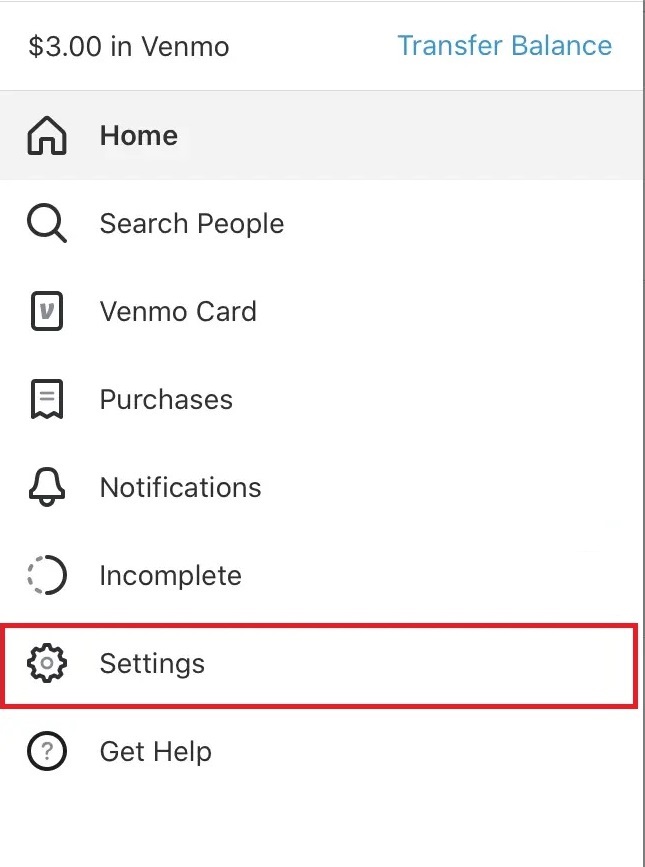 Gehen Sie zu den Einstellungen in Ihrem Venmo-Konto.
Gehen Sie zu den Einstellungen in Ihrem Venmo-Konto.
©”TNGD”.com
Venmo ist ganz einfach-Benutzeroberfläche erleichtert das Hinzufügen eines Bankkontos, einer Kredit-oder Debitkarte zu Ihrem Konto. Öffnen Sie die App auf Ihrem Handy und tippen Sie auf die Registerkarte „Ich“, um die Einstellungen der App anzuzeigen. Sie können auch auf das Hamburger-Symbol klicken, um das Menü zu öffnen, und „Einstellungen“ auswählen.
Schritt 2: Zahlungsmethoden auswählen
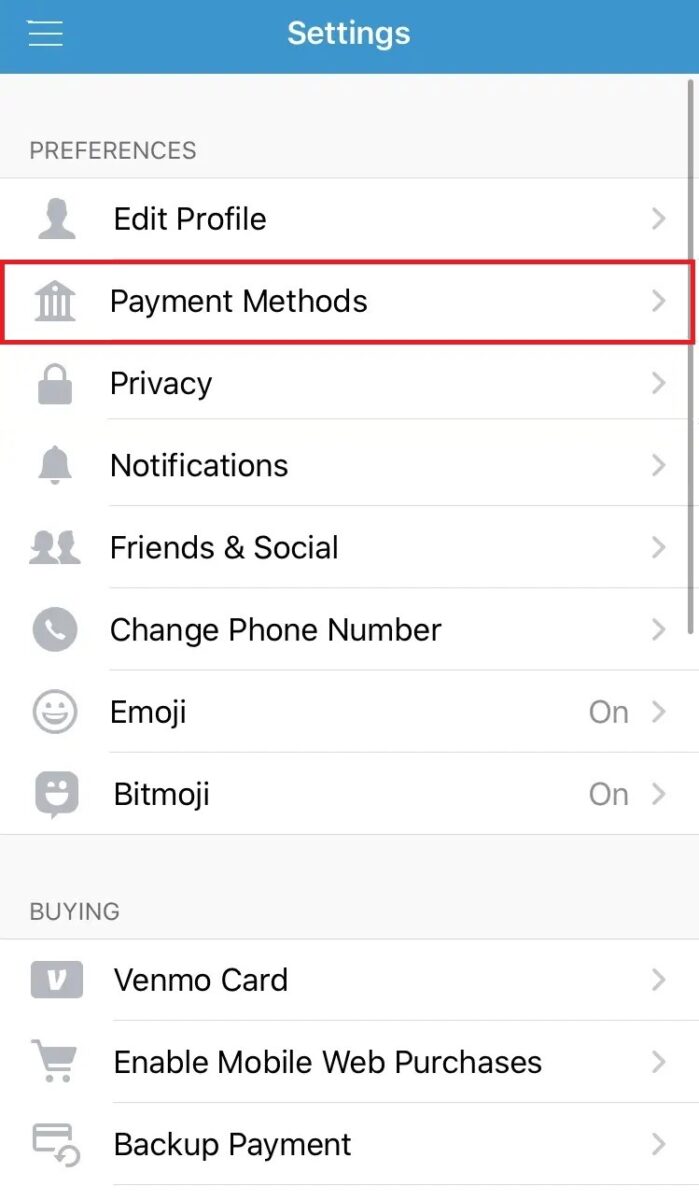 Navigieren Sie unter Einstellungen zu Zahlungsmethoden.
Navigieren Sie unter Einstellungen zu Zahlungsmethoden.
©”TNGD”.com
Tippen Sie im Einstellungsbildschirm auf „Zahlungsmethoden“, die zweite Option von oben.
Schritt 3: Wählen Sie „Bank oder Karte hinzufügen“
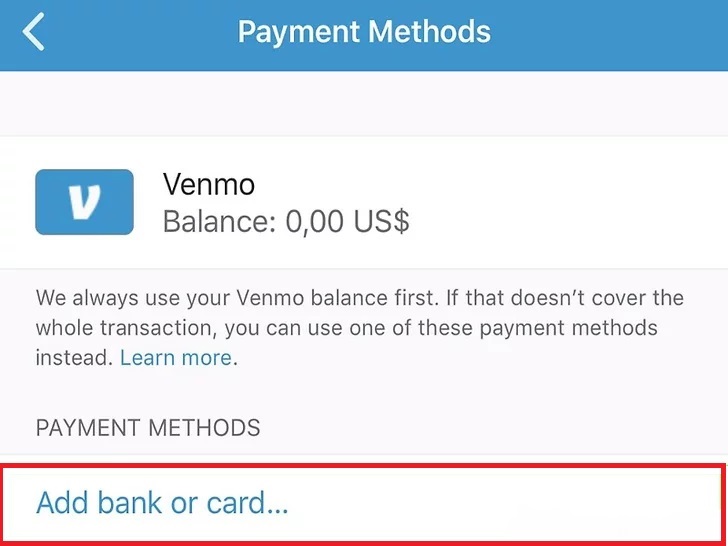 Tippen Sie unter Zahlungsmethoden auf Bank oder Karte hinzufügen.
Tippen Sie unter Zahlungsmethoden auf Bank oder Karte hinzufügen.
©”TNGD”.com
Tippen Sie nun auf die Option „Bank oder Karte hinzufügen“, und der folgende Bildschirm fordert Sie auf, Ihre Kreditkarte oder Bank auszuwählen. Wählen Sie „Bank“. Venmo wird Sie nun nach Ihren Bankdaten fragen. Geben Sie sie korrekt ein und warten Sie, bis Venmo Ihre Anmeldeinformationen überprüft hat. Denken Sie daran, dass Sie dieselben Informationen an Apple Cash übermitteln müssen, um Venmo zu einem Wallet hinzuzufügen.
Schritt 4: Tippen Sie auf Ihre Bank
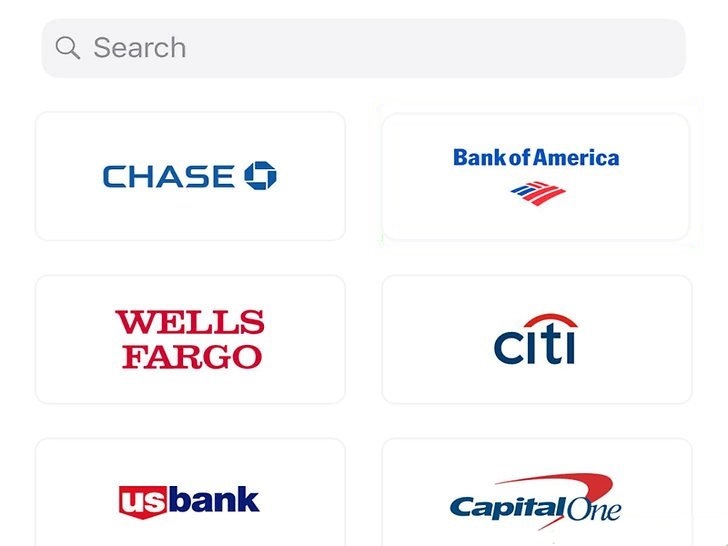 Tippen Sie unter den angezeigten auf Ihre Bank.
Tippen Sie unter den angezeigten auf Ihre Bank.
©”TNGD”.com
Nach der Verifizierung haben Sie eine Liste der Banken, die Venmo unterstützt. Wählen Sie diejenige aus, die Sie mit Venmo verknüpfen möchten, und Sie sind fertig! Das Bankkonto wird jetzt Ihrem Venmo-Konto hinzugefügt, sodass Sie es für Transaktionen verwenden können.
Hinweis: Venmo verifiziert Ihr Bankkonto, indem es 1 $ sendet. Das ist hauptsächlich der Fall, wenn Sie Ihr Konto manuell mit Venmo verknüpfen. Sie müssen also mindestens 2 $ auf Ihrem Bankkonto haben, um eine Überziehung zu vermeiden. Wenn Sie dort landen, wird die Transaktion abgelehnt, ebenso wie der gesamte Verifizierungsprozess.
Schritt 5: Apple Wallet öffnen
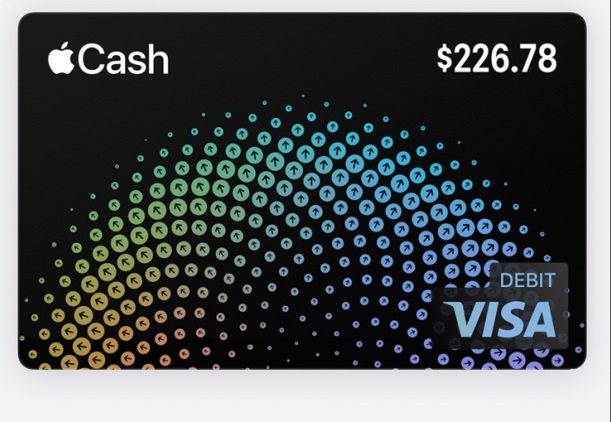 Zahlen Sie Ihr digitales Portemonnaie mit einer Debitkarte auf.
Zahlen Sie Ihr digitales Portemonnaie mit einer Debitkarte auf.
©”TNGD”.com
Jetzt ist es an der Zeit, Ihr Bankkonto mit Apple Wallet. Dazu müssen Sie Ihre Debit-oder Prepaid-Karteninformationen in das Wallet eingeben, um Geld hinzuzufügen. Starten Sie zunächst die Apple Wallet-App und wählen Sie Ihre Apple Cash-Karte aus.
Schritt 6: Wählen Sie die Schaltfläche „Mehr“ in der Brieftasche
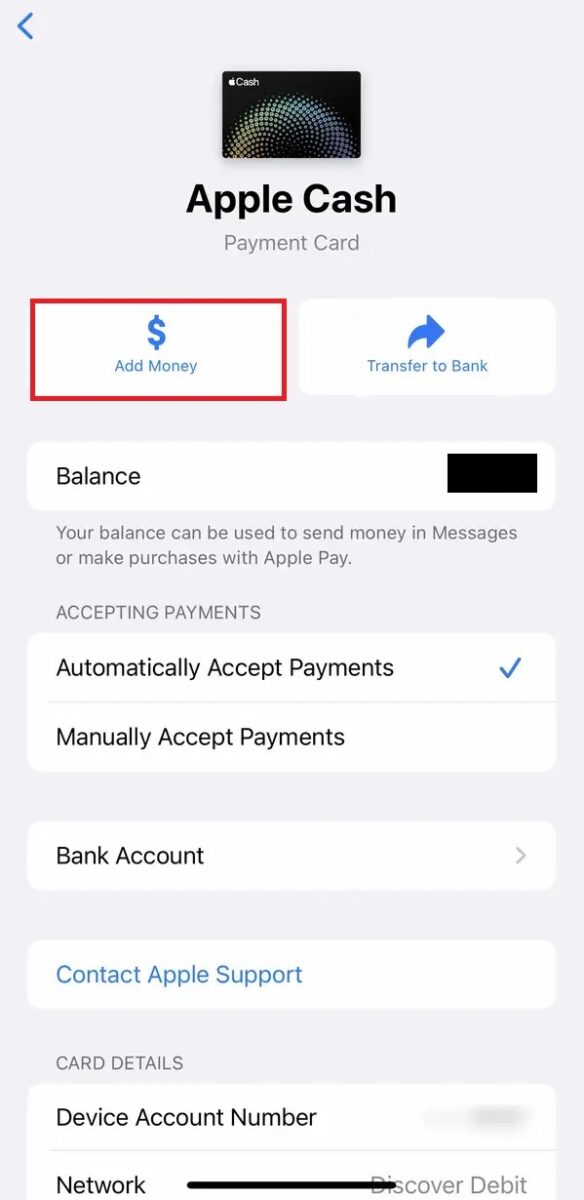 Tippen Sie unter Payment Card auf Geld hinzufügen.
Tippen Sie unter Payment Card auf Geld hinzufügen.
©”TNGD”.com
Der nächste Schritt ist die Auswahl der drei Punkte oben auf dem Bildschirm. Ein Menü wird geöffnet. Suchen Sie nach „Geld hinzufügen“ und tippen Sie darauf.
Schritt 7: Geben Sie den Betrag ein
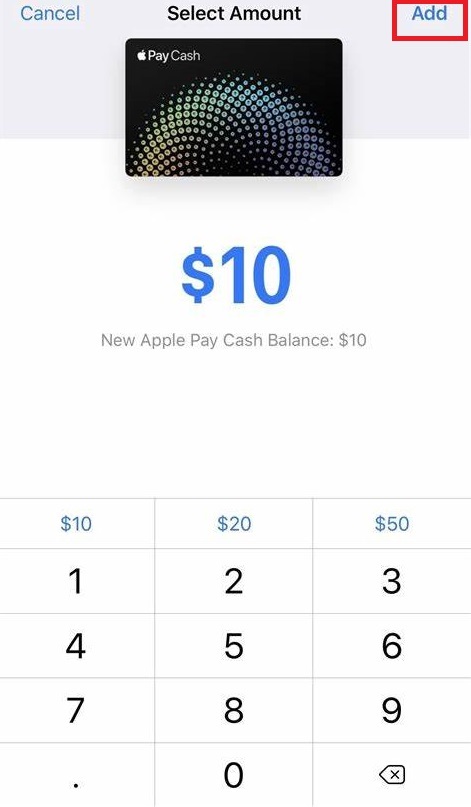 Das Mindestlimit beträgt 10 $.
Das Mindestlimit beträgt 10 $.
©”TNGD”.com
Die Apple Pay App wird Sie nun fragen , um den Betrag einzugeben, den Sie Ihrem Wallet hinzufügen möchten. Nachdem Sie die richtigen Zahlen eingegeben haben, wählen Sie „Hinzufügen“, um mit diesem „Hinzufügen von Venmo zu einer Brieftasche“ fortzufahren.
Bestätigen Sie abschließend die Abfrage der Karte, mit der Sie Geld auf Ihr Wallet überweisen möchten. Stellen Sie dann sicher, dass Sie die richtige Rechnungsadresse angegeben haben. Die App fordert Ihre Bestätigung per Face ID, Passcode oder Touch ID an. Befolgen Sie die Anweisungen auf dem Bildschirm, um Venmo indirekt zur Brieftasche hinzuzufügen.
So fügen Sie Venmo zu Google Pay hinzu
Was also, wenn Sie Venmo nicht direkt zu Apple Pay hinzufügen können? Sie können Venmo ganz einfach zu einer Brieftasche wie Google Pay hinzufügen. Befolgen Sie die nachstehenden Schritte, um Ihren Venmo mit Google Pay zu verknüpfen:
Schritt 1: Melden Sie sich bei Google Pay an
 Melden Sie sich bei Ihrem GPay-Konto an.
Melden Sie sich bei Ihrem GPay-Konto an.
©”TNGD”.com
Erstens, Besuchen Sie die Google Pay-Website auf Ihrem Gerät und melden Sie sich bei Ihrem Google-Konto an. Wenn Sie noch kein Konto haben, können Sie über die Option „Anmelden“ in der oberen rechten Ecke Ihres Bildschirms eines erstellen.
Schritt 2: Wählen Sie „Karte hinzufügen“
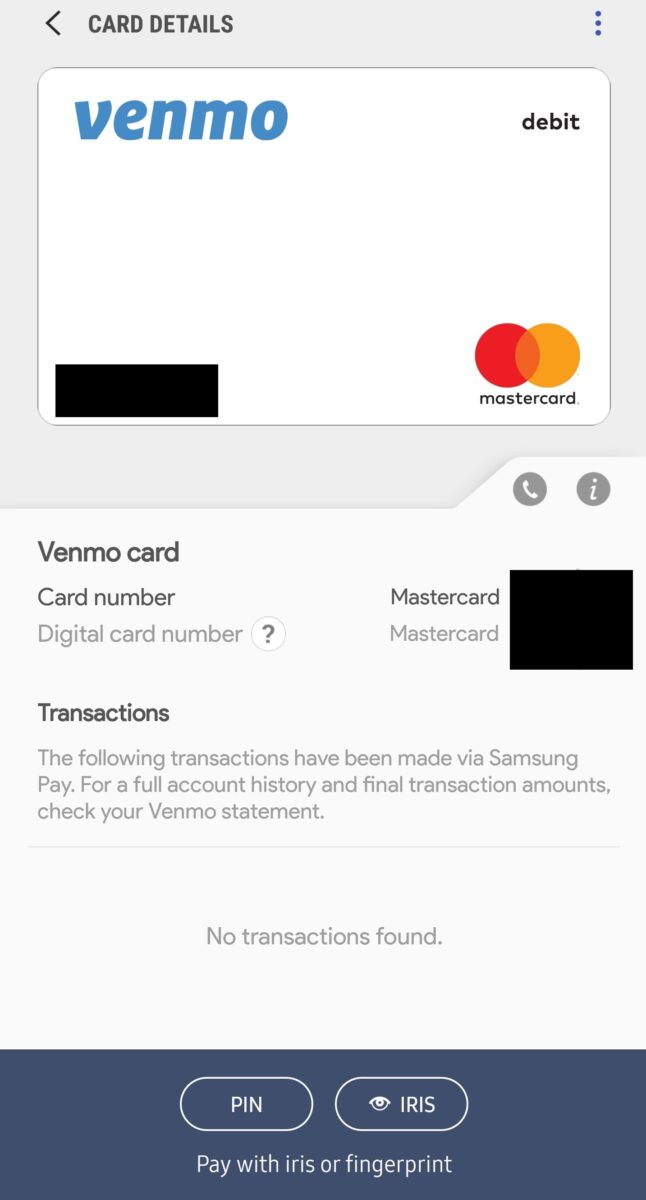 Sie können eine hinzufügen Visa-oder MasterCard-Debitkarte.
Sie können eine hinzufügen Visa-oder MasterCard-Debitkarte.
©”TNGD”.com
Sobald Sie angemeldet sind, suchen Sie in der Menüleiste oben auf dem Bildschirm nach der Option „Karte hinzufügen“. Wählen Sie auf dem nächsten Bildschirm „Venmo“. Sie können „Konto erstellen“ auswählen, um sich bei Venmo anzumelden.
Schritt 3: Geben Sie Ihre Informationen ein
Auf dem nächsten Bildschirm werden Sie nach Ihren Venmo-Anmeldeinformationen (E-Mail-Adresse und Passwort) gefragt ein Formular ausfüllen. Geben Sie Ihre korrekten Informationen ein und wählen Sie „Bestätigen“, um das Formular abzusenden. Das ist es; Sie haben Venmo jetzt erfolgreich zu Google Pay hinzugefügt.
Die Dinge können noch einfacher sein, wenn Sie Google Pay auf Ihrem iPad oder iPhone verwenden können. Ja, Sie können von dieser digitalen Brieftasche profitieren, um Geld auf Apple-Geräten zu überweisen und zu verwalten. Sie können auch Prämien verdienen und online für Waren und Dienstleistungen bezahlen.
Sie können Google Pay jedoch nicht verwenden, um Artikel im Geschäft über die Tap-to-Pay-Option zu kaufen. Stattdessen müssen Sie mit Ihrer physischen Venmo-Kredit-oder Debitkarte bezahlen. Es gibt keine andere Möglichkeit, Apples Einschränkung von Venmo zu umgehen.
So fügen Sie Venmo zu Amazon Wallet hinzu
Wenn Sie ein begeisterter Amazon-Käufer sind, können Sie auch Ihr Venmo-Konto mit verknüpfen Amazon Wallet. Sobald Sie dies getan haben, können Sie Ihr Venmo-Konto zu einer Zahlungsmethode für Ihre Amazon-Einkäufe machen. Stellen Sie sicher, dass Sie über die neueste Version der Venmo-App verfügen, und führen Sie dann die folgenden Schritte aus:
Schritt 1: Amazon Wallet öffnen
Öffnen Sie Ihr Amazon Wallet und melden Sie sich bei Ihrem Konto an, falls Sie dies getan haben. schon.
 Melden Sie sich bei Amazon an und gehen Sie zu Brieftaschen.
Melden Sie sich bei Amazon an und gehen Sie zu Brieftaschen.
©”TNGD”.com
Schritt 2: Fügen Sie ein Venmo-Konto hinzu
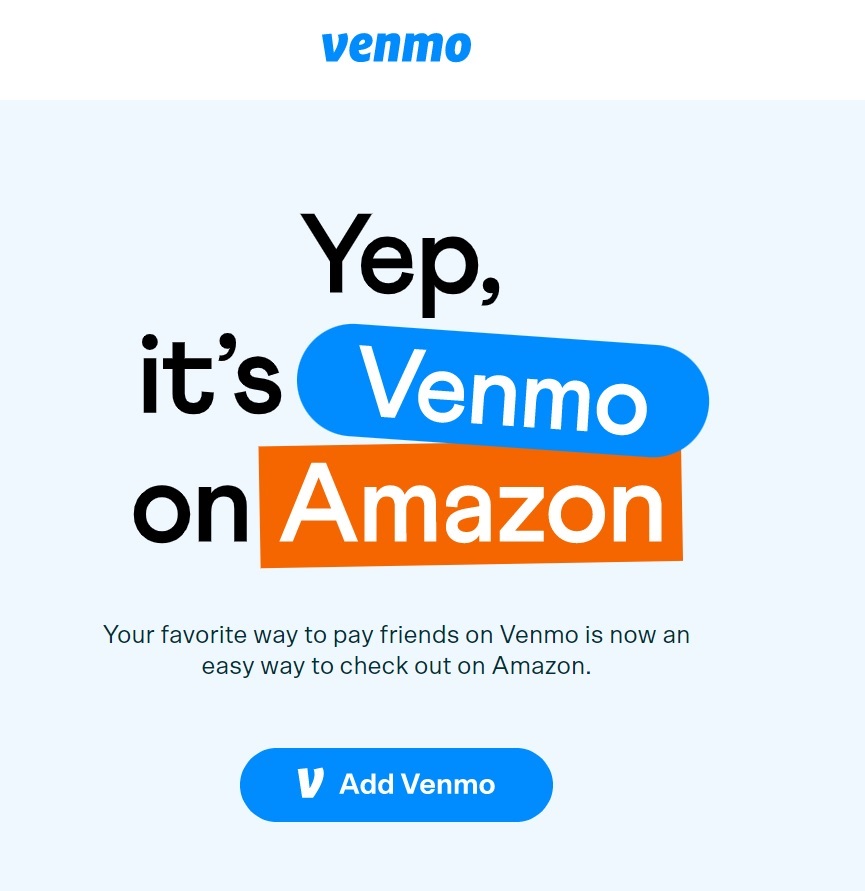 Venmo als Zahlungsmethode hinzufügen.
Venmo als Zahlungsmethode hinzufügen.
©”TNGD”.com
Sobald Sie angemeldet sind, Wählen Sie die Option „Zahlungsmethode hinzufügen“ und dann „Venmo hinzufügen“.
Schritt 3: Geben Sie Ihre Venmo-Anmeldeinformationen ein
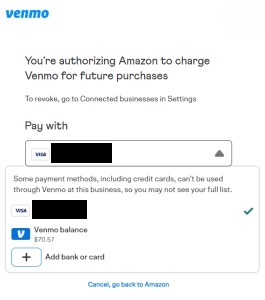 Sobald Sie Venmo-Details hinzugefügt haben, können Sie Venmo für zukünftige Einkäufe verwenden.
Sobald Sie Venmo-Details hinzugefügt haben, können Sie Venmo für zukünftige Einkäufe verwenden.
©”TNGD”.com
Auf dem nächsten Bildschirm werden Sie nach Ihrem Venmo-Login gefragt Information. Geben Sie es korrekt ein und wählen Sie, ob Sie einen 6-stelligen Code auf Ihrer Handynummer erhalten möchten. Alternativ können Sie Ihr Venmo-Passwort angeben, um sich anzumelden. Es vervollständigt die Sicherheitsanforderungen.
Klicken Sie zuletzt auf „Zustimmen & abschließen“, um fortzufahren. Warten Sie, bis Amazon Ihre Informationen überprüft hat, und wählen Sie dann „Zurück zum Händler“. Amazon sendet eine weitere Bestätigungsnachricht, dass Venmo erfolgreich mit Ihrem Konto verknüpft wurde.
Können Sie Venmo-Karten zu Apple Pay hinzufügen?
Venmo bietet Benutzern zwei Arten von Karten an – Venmo Mastercard Debitkarte und Venmo Kreditkarte. Apple Pay unterstützt keine Venmo-Karten, aber gibt es eine Möglichkeit, sie trotzdem zur App hinzuzufügen? Viele Apple-Nutzer haben sich dasselbe gefragt, seit Venmo-Karten bei Google Pay und Samsung Pay beliebt wurden. Die Antwort liegt auf der Hand – Sie können keine Venmo-Karten zu Apples Brieftasche hinzufügen.
Warum können Sie Venmo nicht zu Apple Pay hinzufügen?
Sie können Venmo-Karten jedoch zu Samsung Pay hinzufügen und Google Pay, mit Apple Pay ist dies nicht möglich. Das bedeutet, dass das Problem nicht von Venmos Seite herrührt, aber Apple erlaubt nicht, dass Venmo-Karten in seine Wallet-App integriert werden.
Apple hat keine offizielle Erklärung darüber abgegeben, warum sie dies tun. Vielleicht, weil Venmo eine aufstrebende digitale Brieftasche ist, will Apple es nicht fördern. Das kann stimmen, macht aber keinen Sinn, da das Unternehmen Google Pay unterstützt – seinen größten Konkurrenten.
Jetzt lautet die Frage: „Können Sie Geld von Ihrem Venmo-Konto auf Apple Pay überweisen?“ Die gute Nachricht ist, dass Sie es können! Das ist sehr hilfreich, um ein finanzielles Backup zu haben, falls Ihnen im Notfall das Bargeld ausgeht.
Zusammenfassung
Es ist möglich, Venmo zu einer digitalen Brieftasche hinzuzufügen. Beliebte digitale Geldbörsen wie Google Pay und Samsung Pay können ebenfalls problemlos in Venmo-Karten integriert werden. Sie können Venmo jedoch nicht direkt zu Apple Pay hinzufügen. Sie müssen dies indirekt tun. Verbinden Sie einfach ein Bankkonto mit Ihrem Venmo und verknüpfen Sie dieses Bankkonto dann mit Apple Pay. Auf diese Weise können Sie schnell Geld von Ihrem Venmo zu Apple Pay überweisen. Sie können Venmo auch zu Ihrem Amazon Wallet hinzufügen.
So fügen Sie Venmo zu Wallet hinzu: Schritt für Schritt mit Fotos FAQs (häufig gestellte Fragen)
So fügen Sie Venmo zu eine Brieftasche?
Sie können Venmo zu Google Pay und Samsung Pay hinzufügen, indem Sie deren Websites besuchen. Apple Pay erlaubt es Ihnen nicht, direkt von Ihrem Venmo-Konto aus einzukaufen. Sie können Ihr Bankkonto jedoch zu einem Vermittler zwischen Apple Wallet und Venmo machen.
Kann ich Venmo zu Google Pay hinzufügen?
Sie können Venmo zu hinzufügen Google Pay, indem Sie sich bei Ihrem Konto anmelden und Venmo als Zahlungsmethode hinzufügen. Geben Sie Ihre Informationen ein und bestätigen Sie die Details, um den Vorgang abzuschließen.
Kann ich von Venmo bei Amazon bezahlen?
Sie können von Ihrer Venmo-Karte bei Amazon bezahlen indem Sie beide Konten verknüpfen. Geben Sie Ihre Venmo-Karteninformationen ein, schließen Sie den Sicherheitsschritt ab, bestätigen Sie die Details und Sie sind fertig.
Wo können Sie Ihre Venmo-Kreditkarte verwenden?
Sie können Ihre Venmo-Karte in jedem Geschäft oder Händler verwenden, der MasterCard-und Visa-Karten akzeptiert. Machen Sie die Karte zu Ihrer Zahlungsmethode und verwenden Sie sie in der Venmo-App oder separat, um alles zu kaufen, was Sie wollen. Sie können auch Geld an Ihre Freunde und Familie senden.
Unterscheiden sich Venmo-Kredit-und Debitkarten?
Wenn Sie eine Venmo-Kreditkarte verwenden, müssen Sie sich damit abfinden die Standardgebühr von 3 % bei Transaktionen von Person zu Person. Es ist auch wahrscheinlich, sich zu verschulden. Auf der anderen Seite verwendet Venmo Mastercard Debit das Guthaben Ihrer App, um Einkäufe zu tätigen. Jeder kann eine Debitkarte bekommen, aber Sie müssen einige Voraussetzungen erfüllen, um eine Kreditkarte zu bekommen.